 Preferencias de Spotlight: Luminarias: Panel Clases y color
Preferencias de Spotlight: Luminarias: Panel Clases y color
|
Comando |
Espacio de trabajo: Ruta |
|
Preferencias de Spotlight |
Design Suite: Espectáculos > Configuraciones de Spotlight Spotlight: Spotlight > Configuraciones de Spotlight |
Use Luminarias: Panel Clases y color para asignar clases y especificar atributos para las luminarias en el archivo. Los parámetros que elija pueden tener un efecto global versátil en todos los dispositivos, tanto en los actuales como en los nuevos.
Las asignaciones de clase y color de las luminarias permiten al diseñador lo siguiente:
Asignar las luminarias a una clase específica o a una o más clases determinadas por un parámetro de luminaria.
Controlar el color de las luminarias o de sus componentes por el color de gelatina o en la paleta Atributos.
Controlar los rayos de luz de reticulado espacial, los ángulos y la línea central de las luminarias por clase.
Controlar la apariencia del contenedor de leyenda de etiqueta por clase.
Controlar la apariencia y visibilidad de las luminarias.
Pasos para asignar clases y atributos de luminarias:
Seleccione el comando.
Se abre el cuadro de diálogo Preferencias de Spotlight. Haga clic en las luminarias: Panel Clases y color.
Necesitará confirmar los cambios de configuración de clase antes de volver a generar las luminarias.
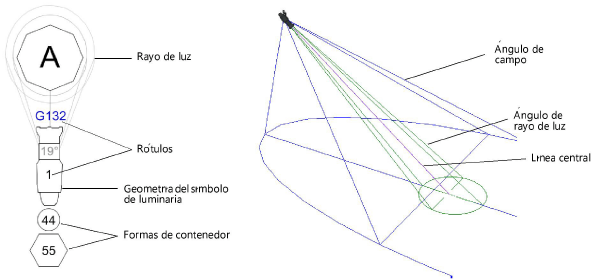
Haga clic para mostrar/ocultar los parámetros.Haga clic para mostrar/ocultar los parámetros.
|
Parámetro |
Descripción |
|
Insertar luminaria en clase activa |
El parámetro coloca la luminaria en la clase activa en lugar de insertarla en la clase predeterminada definida por la definición de símbolo. |
|
Insertar luminaria en clase Definición de símbolo |
Al momento de la inserción, coloca la luminaria dentro de la clase de valor predeterminado definida por la definición de símbolo. |
|
Asignar automáticamente la clase de los dispositivos de iluminación |
El parámetro asigna automáticamente las clases de todas las luminarias nuevas y actuales con los ajustes de configuración siguientes. Una vez elegido el parámetro, no puede asignar clases a las luminarias manualmente. |
|
Usar clase de documento existente |
El parámetro coloca todas las luminarias en la clase seleccionada. Escoja la clase de la lista actual de clases o elija Nueva para crear una clase nueva. |
|
Usar valor del campo |
El parámetro usa el valor del campo seleccionado para determinar la clase de todas las luminarias. Por ejemplo, si escoge Campo de usuario 2, todas las luminarias cuyo valor de Campo de usuario 2 sea “FOH” (significa auditorio y vestíbulo) quedarán colocadas en una clase llamada FOH. Si el valor del campo seleccionado está en blanco (sin definir) para una luminaria, ésta queda en la clase actual. |
|
Nombre de clase |
El parámetro especifica las opciones de nomenclatura de clase si el valor de un campo determina las clases de luminaria. Escoja un prefijo o sufijo y luego introdúzcalo. Use un trazo para anidar las clases. Por ejemplo, si usa un prefijo de Accesorios-, significa que la luminaria queda colocada en una clase llamada “Accesorios-alquiler” porque contiene un valor de alquiler en Campo de usuario 2. |
|
Modificar el color de la luminaria |
Úselo para activar las opciones automáticas de color en la luminaria. Si deselecciona la opción, el símbolo especifica el color de la luminaria. |
|
Color de luminaria definido por: Atributos de objeto |
Escoja este botón de opción para que la paleta Atributos controle el color de la geometría de la luminaria. Atributos pueden ser configurados directamente desde la paleta para luminarias seleccionadas o controladas por clase (consulte Configurar atributos de clase). |
|
Color de luminaria definido por: Campo de color |
Escoja este botón de opción para que el color indicado en el parámetro Color de la luminaria controle también la apariencia de la geometría de la luminaria. |
|
Usar campo de color para el color de relleno |
Marque este parámetro para aplicar el valor del parámetro Color al color de relleno de la luminaria. |
|
Usar campo de color para el color de pluma |
Marque este parámetro para aplicar el valor del parámetro Color al color de pluma de la luminaria. |
|
Modificar solo la geometría en la clase |
Úselo para cambiar el color de los componentes de luminaria en la clase elegida. Escoja <Todos> para modificar toda la geometría, escoja la clase en la lista de clases o elija Nueva para crear una nueva clase. |
|
Clases |
|
|
Clase de raíz de etiqueta |
Úselo para indicar la convención de nomenclatura de las clases de raíz predeterminadas que corresponden a las leyendas de rótulo. Use la clase predeterminada sugerida, escoja una de la lista de clases en el dibujo o cree una nueva. Todos los nombres de clase de leyenda del rótulo comenzarán con esta convención de nomenclatura para facilitar la organización de la lista de clases. |
|
Mostrar ángulo de rayo de luz |
Úselo para trazar el ángulo del haz de luz de todas las luminarias si escoge Dibujar haz de luz. |
|
Clase de ángulo del rayo de luz |
Úselo para controlar la clase de la representación de reticulado espacial del haz de luz. Use la clase corriente elegida, escoja una clase de la lista de clases en el dibujo o cree una nueva. Escoja <Clase para luminaria> para colocar los atributos del ángulo del haz en la misma clase que la de la luminaria. |
|
Mostrar ángulo de campo |
Marque esta casilla de verificación para trazar el ángulo de campo de todas las luminarias si escoge Dibujar haz de luz. |
|
Clase de ángulo de campo |
Úselo para controlar la clase de la representación de reticulado espacial del ángulo de campo. Use la clase corriente elegida, escoja una clase de la lista de clases en el dibujo o cree una nueva. Escoja <Clase para luminaria> para colocar los atributos del ángulo de campo en la misma clase que la de la luminaria. |
|
Mostrar línea central |
Marque esta casilla de verificación para trazar la línea central de todas las luminarias tras escoger la opción Dibujar haz de luz. |
|
Clase de línea central |
Úselo para controlar la clase de la representación de reticulado espacial de la línea central. Use la clase corriente elegida, escoja una clase de la lista de clases en el dibujo o cree una nueva. Escoja <Clase para luminaria> para colocar los atributos de la línea central en la misma clase que la de la luminaria. |
|
Guardar como predeterminado |
Marque esta casilla de verificación para guardar la configuración de todos los paneles en el cuadro de diálogo como la configuración predeterminada de este documento y de futuros documentos. |
